說明書 WESTERN DIGITAL MY BOOK STUDIO
Lastmanuals提供軟硬體的使用指南,手冊,快速上手指南,技術資訊的分享,儲存,與搜尋 別忘了:總是先閱讀過這份使用指南後,再去買它!!!
如果這份文件符合您所要尋找的使用指南, 說明書或使用手冊,特色說明,與圖解,請下載它. Lastmanuals讓您快速和容易的使用這份WESTERN DIGITAL MY BOOK STUDIO產品使用手冊 我們希望WESTERN DIGITAL MY BOOK STUDIO的使用手冊能對您有幫助
Lastmanuals幫助您下載此使用指南WESTERN DIGITAL MY BOOK STUDIO

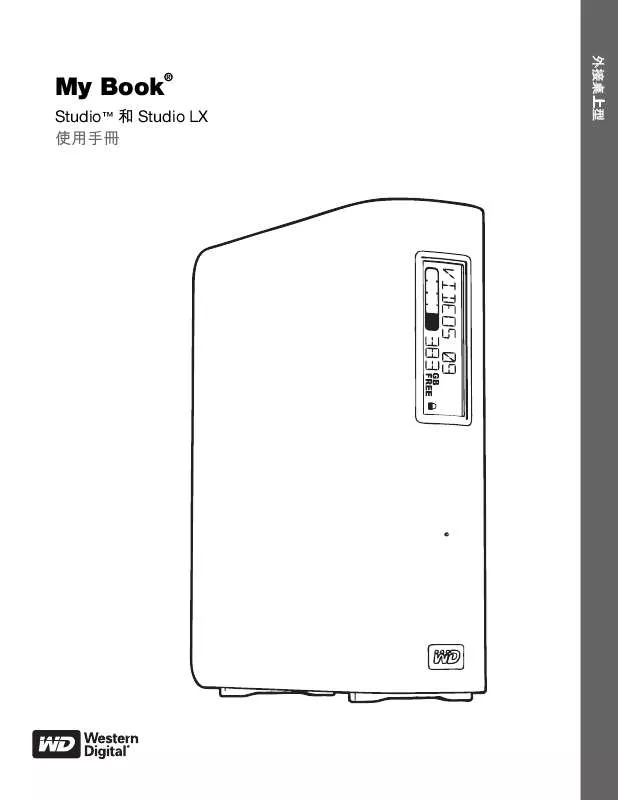
您也可以下載以下與您要搜尋的產品相關的手冊
 WESTERN DIGITAL MY BOOK STUDIO BROCHURE (1151 ko)
WESTERN DIGITAL MY BOOK STUDIO BROCHURE (1151 ko)
 WESTERN DIGITAL MY BOOK STUDIO DATASHEET (1151 ko)
WESTERN DIGITAL MY BOOK STUDIO DATASHEET (1151 ko)
 WESTERN DIGITAL MY BOOK STUDIO DATASHEET (1151 ko)
WESTERN DIGITAL MY BOOK STUDIO DATASHEET (1151 ko)
 WESTERN DIGITAL MY BOOK STUDIO QUICK INSTALL GUIDE (1052 ko)
WESTERN DIGITAL MY BOOK STUDIO QUICK INSTALL GUIDE (1052 ko)
 WESTERN DIGITAL MY BOOK STUDIO QUICK INSTALL GUIDE (1052 ko)
WESTERN DIGITAL MY BOOK STUDIO QUICK INSTALL GUIDE (1052 ko)
 WESTERN DIGITAL MY BOOK STUDIO PRODUCT SPECIFICATIONS (1151 ko)
WESTERN DIGITAL MY BOOK STUDIO PRODUCT SPECIFICATIONS (1151 ko)
 WESTERN DIGITAL MY BOOK STUDIO (6025 ko)
WESTERN DIGITAL MY BOOK STUDIO (6025 ko)
 WESTERN DIGITAL MY BOOK STUDIO (6025 ko)
WESTERN DIGITAL MY BOOK STUDIO (6025 ko)
 WESTERN DIGITAL MY BOOK STUDIO BROCHURE (336 ko)
WESTERN DIGITAL MY BOOK STUDIO BROCHURE (336 ko)
 WESTERN DIGITAL MY BOOK STUDIO DATASHEET (336 ko)
WESTERN DIGITAL MY BOOK STUDIO DATASHEET (336 ko)
 WESTERN DIGITAL MY BOOK STUDIO DATASHEET (336 ko)
WESTERN DIGITAL MY BOOK STUDIO DATASHEET (336 ko)
 WESTERN DIGITAL MY BOOK STUDIO QUICK INSTALL GUIDE (1052 ko)
WESTERN DIGITAL MY BOOK STUDIO QUICK INSTALL GUIDE (1052 ko)
 WESTERN DIGITAL MY BOOK STUDIO QUICK INSTALL GUIDE (1052 ko)
WESTERN DIGITAL MY BOOK STUDIO QUICK INSTALL GUIDE (1052 ko)
 WESTERN DIGITAL MY BOOK STUDIO PRODUCT SPECIFICATIONS (336 ko)
WESTERN DIGITAL MY BOOK STUDIO PRODUCT SPECIFICATIONS (336 ko)
手冊摘要: 使用說明書 WESTERN DIGITAL MY BOOK STUDIO
在使用指南中有清楚的使用說明
[. . . ] 外接桌上型
My Book
®
Studio™ 和 Studio LX 使用手冊
My Book Studio ?Studio LX ????
WD 服務與支援
如果您遇到任何問題,請在決定退回本產品之前,先讓我們有機會解決此問題。大部分的技術支援 問題都可透過我們的知識庫或電子郵件支援服務 (support. wdc. com) 獲得解答。如果無法獲得答 案,或是有需要的話,請透過下列電話號碼與 WD 聯絡。 在保固期間,您的產品享有 30 天免費電話支援。此 30 天技術支援從您首次與 WD 技術支援聯絡 當日起開始計算。在保固期內您可享有免費的電子郵件支援,並可全天隨時存取我們廣泛的知識 庫。為協助我們提供您最新的功能和服務資訊,請記得在 http://register. wdc. com 線上註冊產品。
存取線上支援
請造訪我們的產品支援網站 (support. wdc. com) 並從以下主題中做選擇: • Downloads (下載) — 下載驅動程式和 WD 產品更新。 • Registration (註冊) — 註冊您的 WD 產品以取得最新的更新與特殊優惠。 • Warranty & RMA Services (保固與 RMA 服務) — 取得保固、產品更換 (RMA)、RMA 狀態與資料恢復資訊。 • Knowledge Base (知識庫)— 依關鍵字、字詞或 Answer ID 進行搜尋。 • Installation (安裝) — 取得有關您 WD 產品或軟體的線上安裝說明。
聯絡 WD 技術支援
當聯絡 WD 要求支援時,請準備好您的 WD 產品序號、系統硬體以及系統軟體版本。
北美 英制 800. ASK. 4WDC (800. 275. 4932) 800. 832. 4778 亞太地區 澳洲 中國 香港 印度 印尼 日本 韓國 馬來西亞 菲律賓 新加坡 台灣 1 800 42 9861 800 820 6682/+65 62430496 +800 6008 6008 1 800 11 9393 (MNTL)/1 800 200 5789 (Reliance) 011 26384700 (Pilot Line) +803 852 9439 00 531 650442 02 703 6550 +800 6008 6008/1 800 88 1908/+65 62430496 1 800 1441 0159 +800 6008 6008/+800 608 6008/+65 62430496 +800 6008 6008/+65 62430496
西班牙文
歐洲 (免付費電話) * 00800 ASK4 WDEU (00800 27549338) 歐洲 中東 非洲 +31 880062100 +31 880062100 +31 880062100
* 下列國家提供免付費電話:奧地利、比利時、丹麥、法國、德國、愛爾蘭、義大利、荷蘭、挪威、西班牙、瑞典、瑞士、英國。
ii
MY BOOK STUDIO 和 STUDIO LX 使用手冊
目錄
WD 服務與支援 . 6
2
連接硬碟機與快速入門 . .
18
關於備份您的電腦檔案 . [. . . ] 選擇 My Book,然後在子功能表上選擇取消掛接磁碟區:
如果硬碟機有多個磁碟區,將會提示您選擇磁碟區。 3. 請參閱 「取消掛接虛擬光碟」並在您實際中斷連接磁碟機之前,取消掛接虛擬光碟可 確保所有資料已寫入。 在電源 LED 閃爍時,您會聽到硬碟機關機的聲音。 4. 請等到磁碟機圖示消失後,再從桌面中斷連接磁碟機。
管理和自訂您的硬碟機 – 36
MY BOOK STUDIO 和 STUDIO LX 使用手冊
使用 My Book 圖示
如要安全使用 My Book 圖示取消掛接磁碟機: 1. 用滑鼠右鍵按一下桌面的 My Book 圖示,然後選擇退出 “MY BACKUPS”,其中「MY BACKUPS」是指您指派給該磁碟區的名稱:
在電源 LED 閃爍時,您會聽到硬碟機關機的聲音 2. 請等到磁碟機圖示消失後,再從桌面中斷連接磁碟機。
使用硬碟機電源按鈕
如要使用硬碟機電源按鈕安全取消掛接磁碟機: 1. 按下 My Book 硬碟機上的電源按鈕 (請參閱第 4 頁的圖 3) 。 在電源 LED 閃爍時,您會聽到硬碟機關機的聲音 2. 請等到磁碟機圖示消失後,再從桌面中斷連接磁碟機。
顯示磁碟機序號和狀態
您可以使用 WD SmartWare 圖示來顯示磁碟機序號,並判斷磁碟機的空間使用情況、是否 已鎖定以及其溫度狀況: 1. 按一下 WD SmartWare 圖示 以顯示磁碟機清單並選擇 My Book 磁碟機:
2. 子功能表會顯示磁碟機的序號、可用空間 (如果磁碟機未被鎖住且未加密)以及溫度 狀況。
手動將磁碟機解除鎖定
在兩種情況中,您需要手動將磁碟機解除鎖定: • WD SmartWare 軟體無法使用 • 電腦離開睡眠模式
管理和自訂您的硬碟機 – 37
MY BOOK STUDIO 和 STUDIO LX 使用手冊
當 WD SmartWare 軟體無法使用時
在下情況中,您將需要手動將磁碟機解除鎖定: • 您解除安裝本軟體並使磁碟機維持在鎖定狀態 • 您將磁碟機移至另一個系統,並需要在未安裝軟體下將磁碟機解除鎖定 如要使用虛擬光碟將磁碟機解除鎖定: 1. 連按兩下 WD SmartWare 虛擬光碟。 2. 連按兩下 DriveUnlock 圖示:
WD SmartWare 磁碟機解除鎖定畫面出現:
3. 在密碼方塊中鍵入您的密碼,然後按一下解除鎖定。 4. 在解除磁碟機的鎖定提示之下,按一下結束以關閉 WD SmartWare 磁碟機解除鎖定畫面。
管理和自訂您的硬碟機 – 38
MY BOOK STUDIO 和 STUDIO LX 使用手冊
當電腦離開睡眠模式時
如果您的電腦進入睡眠模式,當您重新啟動電腦時可能不會出現解除鎖定畫面。如要將磁 碟機解除鎖定,您可以: • 依照第 38 頁的 「當 WD SmartWare 軟體無法使用時」中所述的方式使用虛擬光碟 • 使用 WD SmartWare 圖示 如要使用 WD SmartWare 圖示將磁碟機解除鎖定: 1. 選擇磁碟機,然後選擇解除磁碟機鎖定:
3. WD SmartWare 磁碟機解除鎖定畫面出現。在密碼方塊中鍵入您的密碼,然後按一下 解除鎖定:
4. 在解除磁碟機的鎖定提示之下,按一下結束以關閉 WD SmartWare 磁碟機解除鎖定畫 面。
自訂您的軟體設定
WD SmartWare 軟體可讓您輕鬆快速地自訂其軟體設定,以提供您硬碟機的最佳效能: • • • • 指定每個檔案的備份版本數 禁止備份直到電腦處於閒置狀態 在電腦上指定專用資料夾,以儲存從您磁碟機擷取的檔案 自動: - 當您將您的硬碟機連接至電腦時,就會顯示 WD SmartWare 首頁畫面 - 檢查 WD SmartWare 軟體更新
管理和自訂您的硬碟機 – 39
MY BOOK STUDIO 和 STUDIO LX 使用手冊
如要自訂您的 WD SmartWare 軟體設定,使您的磁碟機發揮最佳效能,請在軟體設定畫面 (請參見第 24 頁的圖 10)上: 如果您要 . .
變更每個檔案保留的備份版本數, 啟用隨時進行備份或禁止備份直到電 腦處於閒置狀態, 指定至不同擷取資料夾的路徑, 變更選項,以便: • 每當您將 WD SmartWare 磁碟機重新連接至電腦時,顯示 WD SmartWare 首頁畫面。 • 檢查軟體更新
然後按一下 . .
設定檔案歷程記錄 備份速度 擷取資料夾 偏好設定
然後就會看到 . .
第 24 頁的「指定備份版本數」 。 第 25 頁的 「暫停備份直到電腦 閒置為止」 。 下節中的「指定不同的擷取資料 夾」 。 第 41 頁 的 「設 定 偏 好 設 定 選 項」 。
指定不同的擷取資料夾
當您開始擷取時,可以選擇是否要將擷取的檔案儲存至: • 在電腦上的原始位置 • Retrieved Content 資料夾 根 據預 設,WD SmartWare 軟 體 可在 MYDESKTOP 資 料 夾中 建 立並 使 用 Retrieved Content 子資料夾。如要指定不同的資料夾: 1. 建立新資料夾或決定您要使用的現有資料夾。 2. 在軟體設定畫面 (請參見第 24 頁的圖 10)中,按一下擷取資料夾以顯示設定擷取資 料夾對話方塊:
3. 按一下瀏覽然後使用瀏覽功能來指出新的擷取資料夾。 4. [. . . ] 選擇從清單或指定位置安裝然後按一下下一步:
4. 連按兩下 WD SmartWare VCD 磁碟機。 b. 選擇 WD SES Device Driver。
安裝 SES 驅動程式 – 64
MY BOOK STUDIO 和 STUDIO LX 使用手冊
d. 當安裝完成時,按一下完成:
在 Windows Vista 電腦上安裝
在依照第 8 頁的圖 4 所示實體連接磁碟機後,將會出現 「找到新硬體」畫面。
注意: 如果已啟用自動播放,則當出現 「找到新硬體」畫面時,會另外出現兩個畫
面。如果出現這些畫面時,請關閉它們。
您可使用 「找到新硬體」畫面,透過以下兩種方式安裝 SES 驅動程式: • 如果您的電腦已連接至網際網路,則會自動安裝 • 不論您的電腦是否連接至網際網路,都可手動安裝
自動安裝驅動程式
如要自動安裝 SES 驅動程式,您必須先將電腦連接至網際網路: 1. [. . . ]
放棄下載這份使用手冊 WESTERN DIGITAL MY BOOK STUDIO
Lastmanuals提供軟硬體的使用指南,手冊,快速上手指南,技術資訊的分享,儲存,與搜尋
在任何的情況下, Lastmanuals都沒有任何的責任: 如果您所搜尋的文件結果是不存在的,不完整的,不是您的母語的, 或是型號或語言與描述不符. Lastmanuals不提供翻譯的服務
如果您接受這份合約內容, 請在閱讀完此約後,按下“下載這份使用手冊”, 下載WESTERN DIGITAL MY BOOK STUDIO手冊的過程馬上開始.
